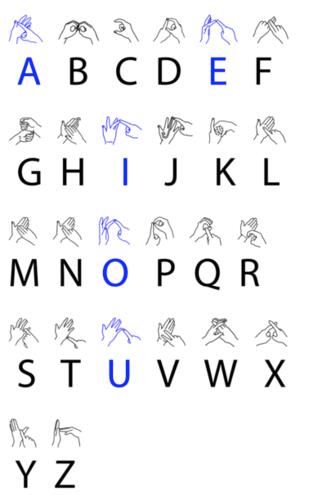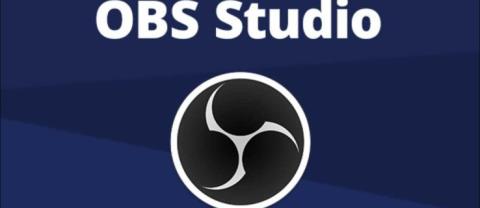Come disattivare le chiamate su WhatsApp

Sebbene sia possibile disabilitare le chiamate su WhatsApp, questa opzione non è facilmente reperibile nell'app a meno che non si apporti alcune modifiche. Molti utenti scelgono di farlo
Se stai affrontando arresti o riavvii casuali, non preoccuparti poiché a volte Windows si riavvia o arresta il PC per installare aggiornamenti importanti, l'antivirus lo fa per proteggere il sistema da infezioni da virus o malware, ecc. Ma se gli arresti o i riavvii casuali sono frequenti allora questo potrebbe essere un problema. Immagina che il tuo computer si spenga casualmente ogni ora, beh, questo è un problema molto fastidioso che gli utenti devono affrontare.
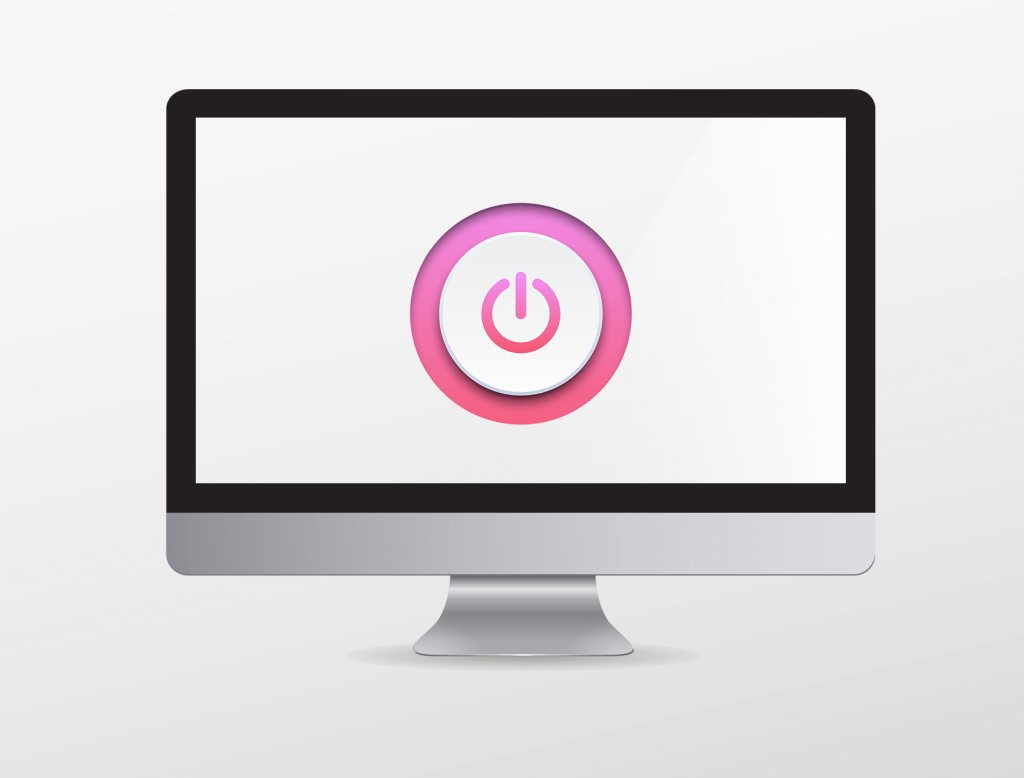
La maggior parte dei computer è progettata per spegnersi automaticamente se la temperatura del sistema raggiunge un valore compreso tra 70 e 100 gradi Celsius. In altre parole, se il tuo PC si surriscalda, potrebbe essere la causa principale degli arresti casuali. Ma questo problema non è limitato a una sola causa, ci possono essere una serie di ragioni per cui il computer si spegne casualmente.
Contenuti
Perché il mio computer si spegne senza preavviso?
Alcune delle altre cause per cui stai affrontando questo problema sono l'alimentatore difettoso (PSU), il guasto dell'hardware, il problema con l'UPS, l'infezione da virus o malware, i file di sistema potrebbero essere danneggiati, ecc. Ad ogni modo, senza perdere tempo, vediamo Come risolvere il computer si spegne casualmente con l'aiuto della guida alla risoluzione dei problemi elencata di seguito.
Come risolvere il computer si spegne casualmente
Assicurati di creare un punto di ripristino nel caso qualcosa vada storto.
Metodo 1: verifica problemi di surriscaldamento
Se la tua CPU si surriscalda troppo per un tempo molto lungo, potrebbe causare molti problemi, inclusi arresti improvvisi, arresti anomali del sistema o persino un guasto della CPU. Anche se la temperatura ideale per la CPU è la temperatura ambiente, una temperatura leggermente più alta è ancora accettabile per un breve periodo di tempo. Quindi devi verificare se il tuo computer si sta surriscaldando o meno, puoi farlo seguendo questa guida .

Se il computer si surriscalda, il computer si spegne definitivamente a causa di problemi di surriscaldamento. In questo caso è necessario riparare il PC poiché le ventole di riscaldamento potrebbero essere bloccate a causa dell'eccessiva polvere o le ventole del PC non funzionano correttamente. In ogni caso, sarà necessario portare il PC al centro di riparazione del servizio per un'ulteriore ispezione.
Metodo 2: controllare l'alimentazione
Un alimentatore difettoso o guasto è generalmente la causa dello spegnimento casuale del computer. Poiché il consumo di energia del disco rigido non è soddisfatto, non avrà energia sufficiente per funzionare e, successivamente, potrebbe essere necessario riavviare il PC più volte prima che possa prendere l'alimentazione adeguata dall'alimentatore. In questo caso, potrebbe essere necessario sostituire l'alimentatore con uno nuovo o potresti prendere in prestito un alimentatore di riserva per verificare se questo è il caso qui.

Se hai installato di recente nuovo hardware come una scheda video, è probabile che l'alimentatore non sia in grado di fornire la potenza necessaria necessaria alla scheda grafica. Basta rimuovere temporaneamente l'hardware e vedere se questo risolve il problema. Se il problema viene risolto, per utilizzare la scheda grafica potrebbe essere necessario acquistare un'unità di alimentazione a tensione più elevata.
Metodo 3: rimuovere hardware e software installati di recente
Se hai installato di recente nuovo hardware, potresti dover affrontare arresti casuali a causa di questo nuovo hardware e per risolvere il problema è sufficiente rimuovere qualsiasi hardware aggiunto di recente dal tuo PC. Allo stesso modo, assicurati anche di disinstallare qualsiasi software o programma che potresti aver aggiunto di recente.
Disinstallare gli aggiornamenti installati di recente
Per disinstallare i programmi installati di recente, è necessario innanzitutto accedere alla modalità provvisoria e quindi seguire i passaggi seguenti:
1. Aprire il Pannello di controllo cercandolo utilizzando la barra di ricerca.

2. Ora dalla finestra del Pannello di controllo clicca su Programmi.

3. In Programmi e funzionalità , fare clic su Visualizza aggiornamenti installati.

4. Qui vedrai l'elenco degli aggiornamenti di Windows attualmente installati.

5. Disinstallare gli aggiornamenti di Windows installati di recente che potrebbero causare il problema e dopo aver disinstallato tali aggiornamenti il problema potrebbe essere risolto.
Metodo 4: disabilitare l'avvio rapido
L'avvio rapido è una funzionalità che fornisce un tempo di avvio più rapido all'avvio o allo spegnimento del PC. È una funzionalità utile e funziona per coloro che desiderano che i propri PC funzionino velocemente. Nei nuovi PC, questa funzione è abilitata per impostazione predefinita ma puoi disabilitarla ogni volta che vuoi.
La maggior parte degli utenti ha avuto problemi con il proprio PC, quindi la funzione di avvio rapido è abilitata sul proprio PC. In effetti, molti utenti hanno risolto il problema di spegnimento casuale del computer semplicemente disabilitando l'avvio rapido sul proprio sistema.

Metodo 5: eseguire CCleaner e Malwarebytes
1. Scarica e installa CCleaner e Malwarebytes.
2. Esegui Malwarebytes e lascia che scansioni il tuo sistema alla ricerca di file dannosi.

3. Se viene rilevato malware, li rimuoverà automaticamente.
4. Ora esegui CCleaner e nella sezione "Cleaner", sotto la scheda Windows, ti suggeriamo di controllare le seguenti selezioni da pulire:

5. Dopo esserti accertato che i punti corretti siano stati controllati, fai semplicemente clic su Esegui Cleaner e lascia che CCleaner faccia il suo corso.
6. Per pulire ulteriormente il sistema, seleziona la scheda Registro e assicurati che sia selezionato quanto segue:

7. Selezionare Cerca problema e consentire a CCleaner di eseguire la scansione, quindi fare clic su Risolvi problemi selezionati.
8. Quando CCleaner chiede " Vuoi eseguire il backup delle modifiche al registro? ” selezionare Sì.
9. Una volta completato il backup, seleziona Risolvi tutti i problemi selezionati.
10. Riavvia il PC per salvare le modifiche e questo risolverà il problema con il computer che si spegne in modo casuale , in caso contrario, continua con il metodo successivo.
Metodo 6: aggiorna i driver di dispositivo sconosciuti in Gestione dispositivi
Il problema più comune che un utente di Windows deve affrontare non è quello di trovare i driver giusti per i dispositivi sconosciuti in Gestione dispositivi. Ci siamo passati tutti e sappiamo quanto possa essere frustrante avere a che fare con dispositivi sconosciuti, quindi vai a questo post per trovare i driver per i dispositivi sconosciuti in Gestione dispositivi .

Metodo 7: reinstallare il driver della scheda grafica
1. Premi il tasto Windows + R, quindi digita devmgmt.msc e premi Invio per aprire Gestione dispositivi.
2. Espandi Schede video, quindi fai clic con il pulsante destro del mouse sulla scheda grafica NVIDIA e seleziona Disinstalla.

3. Se viene richiesta la conferma, selezionare Sì.
4. Premi il tasto Windows + X quindi seleziona Pannello di controllo.

5. Dal Pannello di controllo, fare clic su Disinstalla un programma.

6. Quindi, disinstalla tutto ciò che riguarda Nvidia.

7. Riavviare il sistema per salvare le modifiche e scaricare nuovamente la configurazione dal sito Web del produttore .

8. Una volta che sei sicuro di aver rimosso tutto, prova a installare di nuovo i driver . L'installazione dovrebbe funzionare senza problemi e sarai in grado di risolvere il problema del computer si spegne in modo casuale.
Metodo 8: disabilitare la funzione di riavvio automatico di Windows
L'errore Blue Screen of Death (BSOD) si verifica quando il sistema non si avvia causando il riavvio o lo spegnimento casuale del computer. In breve, dopo che si verifica un errore di sistema, Windows 10 riavvia automaticamente il PC per riprendersi dall'arresto anomalo. La maggior parte delle volte un semplice riavvio è in grado di ripristinare il sistema, ma in alcuni casi il PC potrebbe entrare in un ciclo di riavvio. Ecco perché è necessario disabilitare il riavvio automatico in caso di errore di sistema in Windows 10 per eseguire il ripristino dal ciclo di riavvio.

Metodo 9: modifica delle opzioni di risparmio energia
1. Digitare control in Windows Search, quindi fare clic su Pannello di controllo dal risultato della ricerca.

2. Sotto Pannello di controllo, vai su Hardware e suoni > Opzioni risparmio energia.

3. Ora, in Opzioni risparmio energia, fai clic su Modifica impostazioni piano accanto al tuo piano energetico attualmente attivo.

4. Quindi, fare clic su Modifica impostazioni avanzate di alimentazione.

5. Scorri verso il basso ed espandi Gestione alimentazione processore.
6. Ora fai clic su Stato minimo del processore e impostalo su uno stato basso come 5% o 0%.

Nota: modificare l'impostazione di cui sopra sia per la presa di corrente che per la batteria.
7. Fare clic su Applica seguito da OK.
8. Riavvia il PC per salvare le modifiche e verifica se riesci a risolvere il problema Il computer si spegne in modo casuale.
Metodo 10: eseguire Memtest86 e Driver Verifier
Prova la RAM per la memoria errata
Stai riscontrando un problema con il tuo PC, in particolare il computer si spegne in modo casuale ? È possibile che la RAM stia causando un problema per il tuo PC. La memoria ad accesso casuale (RAM) è uno dei componenti più essenziali del tuo PC, quindi ogni volta che riscontri dei problemi nel tuo PC, dovresti testare la RAM del tuo computer per la cattiva memoria in Windows . Se vengono trovati settori di memoria danneggiati nella RAM, per risolvere il problema del computer si spegne in modo casuale , sarà necessario sostituire la RAM.

Esegui Driver Verifier
Questo metodo è utile solo se puoi accedere a Windows normalmente non in modalità provvisoria. Quindi, assicurati di creare un punto di ripristino del sistema . Esegui Driver Verifier affinché Fix Computer si spenga in modo casuale in caso di problema con Windows 10. Ciò eliminerebbe eventuali problemi di driver in conflitto a causa dei quali può verificarsi questo errore.

Metodo 11: ripristinare il BIOS alle impostazioni predefinite
1. Spegnere il laptop, quindi accenderlo e premere contemporaneamente F2, DEL o F12 (a seconda del produttore) per accedere alla configurazione del BIOS.

2. Ora dovrai trovare l'opzione di ripristino per caricare la configurazione predefinita e potrebbe essere denominata Ripristina impostazioni predefinite, Carica impostazioni predefinite, Cancella impostazioni BIOS, Carica impostazioni predefinite o qualcosa di simile.

3. Selezionalo con i tasti freccia, premi Invio e conferma l'operazione. Il tuo BIOS ora utilizzerà le sue impostazioni predefinite.
4. Una volta effettuato l'accesso a Windows, verifica se riesci a risolvere il problema di spegnimento casuale del computer.
Metodo 12: ripristino ATX
Nota: questo processo si applica generalmente ai laptop, quindi se hai un computer lascia questo metodo.
1 . Spegni il laptop, quindi rimuovi il cavo di alimentazione e lascialo agire per alcuni minuti.
2. Ora rimuovi la batteria da dietro e tieni premuto il pulsante di accensione per 15-20 secondi.

Nota: non collegare ancora il cavo di alimentazione, ti diremo quando farlo.
3. Ora collega il cavo di alimentazione (la batteria non deve essere inserita) e prova ad avviare il laptop.
4. Se si avvia correttamente, spegnere nuovamente il laptop. Inserisci la batteria e riavvia il laptop.
Se il problema persiste, spegni il laptop, rimuovi il cavo di alimentazione e la batteria. Tieni premuto il pulsante di accensione per 15-20 secondi, quindi inserisci la batteria. Accendi il laptop e questo dovrebbe risolvere il problema.
Metodo 13: aggiornamento del BIOS
BIOS è l'acronimo di Basic Input and Output System ed è un software presente all'interno di un piccolo chip di memoria sulla scheda madre del PC che inizializza tutti gli altri dispositivi del PC, come CPU, GPU, ecc. Funge da interfaccia tra il l'hardware del computer e il suo sistema operativo come Windows 10.

Si consiglia di aggiornare il BIOS come parte del ciclo di aggiornamento pianificato poiché l'aggiornamento contiene miglioramenti delle funzionalità o modifiche che contribuiranno a mantenere il software di sistema attuale compatibile con altri moduli di sistema, nonché a fornire aggiornamenti di sicurezza e maggiore stabilità. Gli aggiornamenti del BIOS non possono avvenire automaticamente. E se il tuo sistema ha un BIOS obsoleto, può portare a un problema di spegnimento casuale del computer. Quindi si consiglia di aggiornare il BIOS per risolvere il problema spegnendo il computer.
Nota: l' esecuzione degli aggiornamenti del BIOS è un'attività critica e se qualcosa va storto può danneggiare seriamente il sistema, pertanto si consiglia la supervisione di un esperto.
Metodo 14: pulire lo slot di memoria
Nota: non aprire il PC poiché potrebbe invalidare la garanzia, se non sai cosa fare porta il tuo laptop al centro di assistenza.
Prova a cambiare la RAM in un altro slot di memoria, quindi prova a utilizzare solo una memoria e verifica se puoi utilizzare normalmente il PC. Inoltre, pulisci le prese d'aria dello slot di memoria solo per essere sicuro e controlla di nuovo se questo risolve il problema. Dopodiché, assicurati di pulire l'alimentatore poiché generalmente la polvere si deposita su di esso e ciò può causare blocchi casuali o arresti anomali di Windows 10.

Metodo 15: Aggiorna o ripristina Windows 10
Nota: se non riesci ad accedere al tuo PC, riavvialo alcune volte finché non avvii la riparazione automatica. Quindi vai a Risoluzione dei problemi> Ripristina questo PC> Rimuovi tutto.
1. Premi il tasto Windows + I per aprire le Impostazioni, quindi fai clic sull'icona Aggiornamento e sicurezza.

2. Dal menu a sinistra selezionare Ripristino.
3. In Ripristina questo PC, fai clic sul pulsante " Inizia ".

4. Selezionare l'opzione Mantieni i miei file .

5. Per il passaggio successivo ti potrebbe essere chiesto di inserire il supporto di installazione di Windows 10, quindi assicurati di averlo pronto.
6. Ora, seleziona la tua versione di Windows e fai clic solo sull'unità in cui è installato Windows > Rimuovi semplicemente i miei file.

7. Fare clic sul pulsante Reimposta.
8. Seguire le istruzioni sullo schermo per completare il ripristino.
Consigliato:
Ecco fatto, speriamo che questa guida sia stata utile e che tu sia stato in grado di risolvere il problema di spegnimento casuale del computer , ma se hai ancora domande su questo post, non esitare a chiederle nella sezione commenti.
Sebbene sia possibile disabilitare le chiamate su WhatsApp, questa opzione non è facilmente reperibile nell'app a meno che non si apporti alcune modifiche. Molti utenti scelgono di farlo
Dopo la pandemia, AnyDesk è stato tra i pionieri della connettività remota. L'app aiuta individui e aziende a connettersi da remoto, condividere file,
Il primo modello PS4 è stato rilasciato nel 2013 e presentava 500 GB di spazio di archiviazione. Quasi un decennio dopo, il modello di lancio di PS4 è disponibile per la vendita solo in
Il miglior gioco di tutti i tempi sta per avere un seguito. No, non Half-Life. No, non Tetris. No, non Ocarina of Time. Guarda, ci vorrà un'eternità: il
L’Internet delle cose ha un problema: ci sono troppi esseri umani coinvolti nel lasciare parlare le macchine. C'è una soluzione: un livello di interoperabilità doppiato
I Lynel sono alcuni dei nemici più difficili in The Legend of Zelda: Tears of the Kingdom (TotK) e sono apparsi anche in tutto il franchise di Zelda. Combattere
Gli strumenti software Text-to-Speech (TTS) hanno molti usi. Puoi ottenere il miglior TTS per aiutare le persone con difficoltà di apprendimento a ottenere la versione audio del tuo
Il problema più grande che incontrano gli utenti Roblox è rimanere bloccati in un gioco. Ciò è dovuto alla navigazione dell'interfaccia utente che potresti aver attivato accidentalmente mentre
https://www.youtube.com/watch?v=srNFChLxl5c Gli highlights di Instagram sono un ottimo modo per avvicinarsi ai tuoi follower. Puoi condividere i tuoi momenti speciali
Ti chiedi cosa succede ad Amazon Photos e alle tue foto memorizzate su di esso quando annulli Prime? Vengono cancellati per sempre? Scoprilo qui.
Se usi un'app di messaggistica per restare in contatto con familiari e amici, hai già familiarità con Facebook Messenger e WhatsApp. Entrambi sono gratuiti,
Nel 2015 ho recensito il Sony Xperia Z5 Premium. Ciò che lo ha reso premium, secondo Sony, è stato il suo schermo 4K in un momento in cui quasi tutti gli schermi erano accesi
HP ha annunciato le sue prime stampanti 3D e rivoluzioneranno la stampa 3D come la conosciamo. Utilizzando una tecnologia chiamata Multi Jet Fusion, i due
Gli appassionati di tablet hanno un debole per i tablet Amazon Fire. Questa popolare linea di tablet ha un prezzo ragionevole, è affidabile e ha un'ampia varietà di dimensioni e dimensioni
La perdita di dati può essere devastante, sia dal punto di vista finanziario che dal punto di vista della produttività. Secondo IBM, il costo medio di una violazione dei dati nel 2023 è stato superiore a 4 dollari
Si stima che nel mondo siano circa 360 milioni le persone che soffrono di perdita dell'udito, a causa dell'età avanzata, dell'esposizione a rumore eccessivo, di malattie o
Le decalcomanie ti aiutano ad aggiungere stile al tuo mondo virtuale in Roblox. Permette una maggiore personalizzazione degli oggetti stock. Puoi scegliere le decalcomanie che si adattano a quelle del gioco
Molti streamer utilizzano OBS per registrare video o audio in tempo reale, ma per impostazione predefinita OBS è impostato per registrare video in formato MKV, il che potrebbe rappresentare un problema. Per esempio,
Quindi è tutto il giorno che aspetti una chiamata importante, ma il tuo telefono non squilla. Quando lo controlli, ti accorgi che la chiamata è arrivata direttamente al tuo
Una delle caratteristiche più utili dello strumento di progettazione collaborativa Figma è la possibilità di aggiungere collegamenti ipertestuali. Con questa funzione, ti connetti online